W katalogu znajdują się goście, którzy zamówili bankiety, zarezerwowali stoliki lub zamówili dostawę jedzenia.
W karcie gościa możesz określić podstawowe informacje o gościu, podpiąć kartę rabatową, przypisać rabat lub kategorię cenową.
Katalog gości może być edytowany przez pracownika z uprawnieniami do „Praca z katalogiem gości” (F_GUEST).
Dodawanie nowego gościa
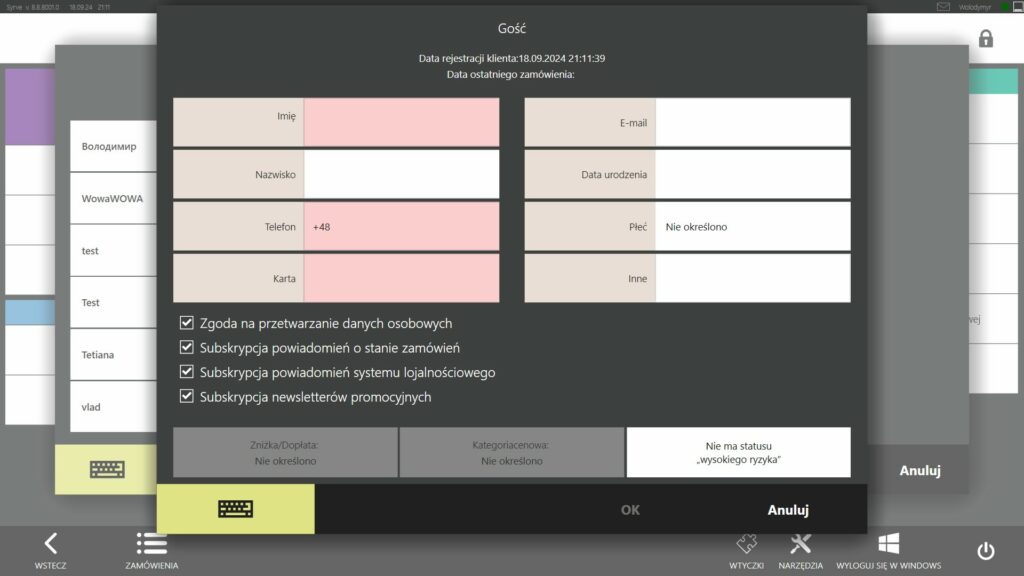
- Kliknij ☰ → Listę gości, aby przejść do przewodnika.
- Kliknij Nowy gość.
- Na karcie gościa wpisz imię i nazwisko.
- W przypadku klientów rezerwacyjnych i bankietowych prosimy o podanie numeru telefonu. W takim przypadku numer karty może nie być podany.
- Jeśli dajesz gościowi kartę, wpisz jej numer. Liczba może zawierać dowolne litery i cyfry, a także znaki maski (.,$^{}[](|) *+-?\=).Pokój jest wyjątkowy, więc nie można utworzyć dwóch gości z tymi samymi kartami. Możliwe są następujące sytuacje:
- Jeśli w systemie zostanie odnaleziona karta o tym numerze, to w zależności od ustawień karty, pozycja Rabat/Dopłata lub Kategoria Cena zostanie automatycznie uzupełniona.
- Jeżeli karta o takim numerze nie istnieje w systemie, to po zapisaniu karty dla takiego gościa zostanie utworzona nowa karta o określonym numerze. Wybierz rabat/dopłatę lub kategorię cenową.
- Możesz też ręcznie wybrać poziom rabatu lub ceny gościa.
- Wprowadź adres e-mail w polu E-mail, a także dodatkowe informacje o kliencie.
- Określ, na otrzymywanie którego powiadomienia gość wyraża zgodę. Pozycja Powiadomienie o statusie zamówienia dotyczy tylko zamówień z dostawą.
- Sprzedawca może skorzystać z wewnętrznych zasad, aby wymagać od pracowników, aby wymagali od gości zgody na przechowywanie ich danych osobowych. Zapytaj gościa, czy zgadza się na przetwarzanie jego danych i zaznacz jego odpowiedź w polu Wyrażam zgodę na przetwarzanie danych osobowych:
- Jeśli gość nie wyraża zgody lub poprosił o usunięcie danych z systemu, kliknij w pole, aby było puste ☐.
- Jeśli gość wyraził zgodę na przechowywanie i przetwarzanie swoich danych osobowych, zaznacz to ☑ pole.
- Kliknij przycisk OK.
Ustawienia
Niektóre pozycje na karcie gościa są wyświetlane w zależności od ustawień sprzedawcy lub sieci restauracji.
Aby wskazać zgodę gościa na przetwarzanie danych osobowych, zaznacz pole obok opcji Wymagaj zgody na przetwarzanie danych osobowych w ustawieniach.
Jeśli nie chcesz za każdym razem włączać powiadomień o statusie zamówienia, możesz włączyć wysyłanie powiadomień do wszystkich nowych gości. Aby to zrobić, zaznacz opcję Domyślnie nowi goście otrzymują powiadomienie o statusie zamówienia w ustawieniach.